인스타그램 스토리는 사진과 동영상을 임시적으로 공유할 수 있는 기능으로, 사용자들에게 다양한 콘텐츠를 손쉽게 전달할 수 있는 매력적인 도구입니다. 이번에는 인스타그램 스토리에 사진과 동영상을 공유하는 방법에 대해 자세히 알아보겠습니다.
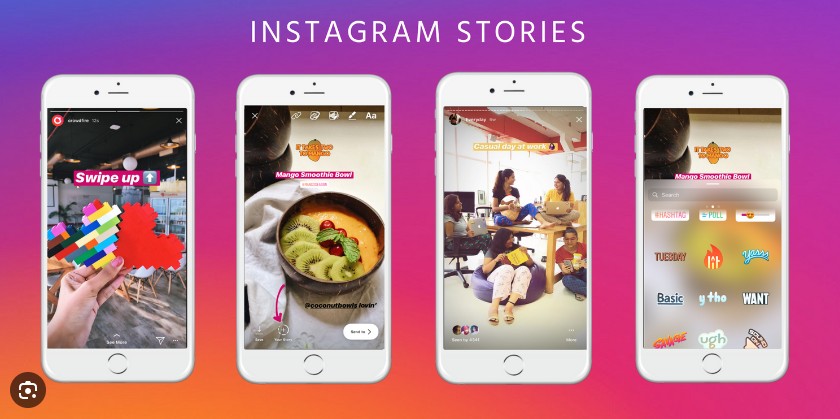
스토리 생성
스토리 생성은 인스타그램 앱을 통해 간단하게 수행할 수 있습니다. 아래의 단계를 따라 자세히 알려드리겠습니다.
1. 인스타그램 앱 실행:
● 스마트폰 또는 태블릿에서 인스타그램 앱을 찾아 실행합니다.
2. 프로필로 이동:
● 홈 화면에 접속한 후, 인스타그램 화면 상단에 위치한 프로필 사진을 탭합니다.
● 프로필 사진은 일반적으로 홈 화면 좌측 상단에 표시됩니다.
3. 스토리 생성:
● 프로필로 이동하면 프로필 사진 상단에 "+ 스토리" 버튼이 표시됩니다.
● 이 버튼을 탭하여 스토리를 생성할 수 있습니다.
예시:
예를 들어, 인스타그램 앱을 실행한 후 홈 화면에서 좌측 상단에 있는 프로필 사진을 탭하면 자신의 프로필로 이동합니다. 프로필 사진 상단에 "+ 스토리" 버튼이 표시되는데, 이 버튼을 탭하면 스토리가 생성됩니다. 이렇게 스토리를 생성하면 새로운 스토리를 시작할 수 있습니다.
위의 단계를 따라가면 인스타그램 앱에서 스토리를 쉽게 생성할 수 있습니다. 프로필로 이동하여 "+ 스토리" 버튼을 탭하는 것으로 스토리를 시작할 수 있습니다. 이를 통해 다양한 사진과 동영상을 공유하고 팔로워들과 소통하는 즐거운 경험을 할 수 있습니다.
사진 공유
사진을 인스타그램 스토리에 공유하는 방법에 대해 자세히 알려드리겠습니다. 아래의 단계를 따라 진행해보세요.
1. 스토리 생성 후 사진 아이콘 탭:
● 스토리를 생성한 후, 스토리 화면 하단에 있는 사진 아이콘을 탭합니다.
● 이 아이콘은 일반적으로 사진을 나타내는 아이콘으로 표시됩니다.
2. 사진 선택 또는 촬영:
● 사진 아이콘을 탭하면 갤러리에서 원하는 사진을 선택하거나, 인스타그램 앱을 통해 실시간으로 사진을 촬영할 수 있습니다.
● 갤러리에서 사진을 선택하려면 원하는 사진을 탭하면 됩니다.
● 실시간으로 사진을 촬영하려면 카메라 아이콘을 탭하고, 원하는 구도와 품질로 사진을 촬영합니다.
3. 사진 편집:
● 선택한 사진을 터치하면 다양한 편집 옵션을 사용할 수 있습니다.
● 필터: 사진에 다양한 필터를 적용하여 색감이나 분위기를 변경할 수 있습니다. 필터는 아래에 나열된 다양한 스타일 중 선택할 수 있습니다.
● 예시: "Normal", "Clarendon", "Gingham" 등
● 텍스트: 사진에 메시지나 캡션을 추가할 수 있습니다. 텍스트 스타일, 크기, 색상 등을 조정할 수 있습니다.
● 스티커: 사진에 다양한 스티커를 추가하여 재미있는 요소를 넣을 수 있습니다. 스티커 카테고리에는 이모티콘, 해시태그, 위치 정보 등이 포함됩니다.
4. 스토리에 공유:
● 편집이 완료되면 우측 하단에 있는 "스토리에 공유" 버튼을 탭합니다.
● 이 버튼을 탭하면 선택한 사진이 인스타그램 스토리에 공유됩니다.
예시:
인스타그램 스토리를 생성한 후, 스토리 화면 하단에 있는 사진 아이콘을 탭합니다. 그럼 갤러리에서 원하는 사진을 선택하거나, 실시간으로 촬영한 사진을 업로드할 수 있습니다. 선택한 사진을 터치하면 필터, 텍스트, 스티커 등 다양한 편집 옵션을 사용할 수 있습니다. 예를 들어, "Clarendon" 필터를 적용하고, 텍스트로 캡션을 추가하고, 이모티콘 스티커를 붙일 수 있습니다. 편집이 완료되면 우측 하단에 있는 "스토리에 공유" 버튼을 탭하여 사진을 스토리에 공유할 수 있습니다.
위의 단계를 따라가면 인스타그램 스토리에 사진을 공유할 수 있습니다. 사진을 선택하고 편집하여 원하는 스타일과 메시지를 추가할 수 있습니다. 인스타그램 스토리를 통해 멋진 사진들을 공유하고 팔로워들과 소통하는 재미를 느껴보세요!
동영상 공유
인스타그램 스토리에 동영상을 공유하는 방법에 대해 자세히 알려드리겠습니다. 아래의 단계를 따라 진행해보세요.
1. 스토리 생성 후 동영상 아이콘 탭:
● 스토리를 생성한 후, 스토리 화면 하단에 있는 동영상 아이콘을 탭합니다.
● 이 아이콘은 일반적으로 동영상을 나타내는 아이콘으로 표시됩니다.
2. 동영상 선택 또는 촬영:
● 동영상 아이콘을 탭하면 갤러리에서 원하는 동영상을 선택하거나, 인스타그램 앱을 통해 실시간으로 동영상을 촬영할 수 있습니다.
● 갤러리에서 동영상을 선택하려면 원하는 동영상을 탭하면 됩니다.
● 실시간으로 동영상을 촬영하려면 카메라 아이콘을 탭하고, 원하는 길이의 동영상을 촬영합니다. 인스타그램 스토리에서 동영상의 길이는 최대 15초까지 가능합니다.
3. 동영상 편집:
● 선택한 동영상을 터치하면 다양한 편집 옵션을 사용할 수 있습니다.
● 텍스트: 동영상에 메시지나 캡션을 추가할 수 있습니다. 텍스트 스타일, 크기, 색상 등을 조정할 수 있습니다.
● 스티커: 동영상에 다양한 스티커를 추가하여 재미있는 요소를 넣을 수 있습니다. 스티커 카테고리에는 이모티콘, 해시태그, 위치 정보 등이 포함됩니다.
4. 스토리에 공유:
● 편집이 완료되면 우측 하단에 있는 "스토리에 공유" 버튼을 탭합니다.
● 이 버튼을 탭하면 선택한 동영상이 인스타그램 스토리에 공유됩니다.
굉장한 인스타그램 팁 컨텐츠와 스토리 노출 극대화 방법 총정리
인스타그램은 개인과 기업 모두 광범위한 목적으로 사용되는 사진 공유 SNS입니다. 최근에는 인스타그램 사용자들이 늘어나면서, 콘텐츠와 스토리의 노출 능력을 높이는 것이 중요한 이슈가 되
mocialmc.tistory.com
예시:
인스타그램 스토리를 생성한 후, 스토리 화면 하단에 있는 동영상 아이콘을 탭합니다. 그럼 갤러리에서 원하는 동영상을 선택하거나, 실시간으로 촬영한 동영상을 업로드할 수 있습니다. 선택한 동영상을 터치하면 텍스트, 스티커 등 다양한 편집 옵션을 사용할 수 있습니다. 예를 들어, 동영상에 캡션을 추가하고, 이모티콘 스티커를 붙일 수 있습니다. 편집이 완료되면 우측 하단에 있는 "스토리에 공유" 버튼을 탭하여 동영상을 스토리에 공유할 수 있습니다.
위의 단계를 따라가면 인스타그램 스토리에 동영상을 공유할 수 있습니다. 동영상을 선택하고 편집하여 원하는 스타일과 메시지를 추가할 수 있습니다. 인스타그램 스토리를 통해 멋진 동영상들을 공유하고 팔로워들과 소통하는 재미를 느껴보세요!
인스타그램 스토리 광고 활용 가이드: 광고 형태, 이점, 작동 원리를 완벽하게 이해하자
인스타그램은 전 세계적으로 높은 인기를 누리는 소셜 미디어 플랫폼으로, 비즈니스 및 브랜드 홍보에 매우 효과적입니다. 인스타그램 스토리 광고는 사용자의 스토리를 보는 동안 자연스럽게
mocialmc.tistory.com
즉시 실행 가능한 인스타그램 스토리 광고 성공 전략: 효과적인 게시물 및 타겟팅 팁 공개
인스타그램 스토리 광고의 인기가 점점 더 상승함에 따라 여러 브랜드들이 이를 활용하여 마케팅에 착수하고 있습니다. 이 글에서는 "즉시 실행 가능한 인스타그램 스토리 광고 성공 전략: 효과
mocialmc.tistory.com
결론
인스타그램 스토리를 활용하여 사진과 동영상을 공유하는 방법은 간단하면서도 다양한 편집 옵션을 제공하여 사용자들이 원하는 스타일로 콘텐츠를 꾸밀 수 있습니다. 스토리 생성 후 사진을 선택하면 필터, 텍스트, 스티커 등의 편집 옵션을 사용하여 콘텐츠를 더욱 풍부하게 만들 수 있습니다. 마찬가지로 동영상을 선택하면 텍스트, 스티커 등의 편집 옵션을 활용하여 동영상을 더욱 다채롭게 표현할 수 있습니다.
편집이 완료되면 "스토리에 공유" 버튼을 탭하여 사진 또는 동영상을 인스타그램 스토리에 공유할 수 있습니다. 스토리에 공유된 콘텐츠는 24시간 동안 자동으로 삭제되기 때문에 임시적으로 공유되는 특징이 있습니다. 하지만 이를 통해 일상의 순간을 캡처하고, 팔로워들과 소통하며 즐겁고 개성있는 인스타그램 경험을 만들 수 있습니다.
따라서 인스타그램 스토리를 통해 사진과 동영상을 공유하는 방법은 사용자들에게 쉽고 편리한 기능을 제공하면서도 다양한 창의적인 콘텐츠를 만들어낼 수 있는 장점을 갖고 있습니다. 여러분도 위에서 안내한 방법을 활용하여 멋진 인스타그램 스토리를 만들어보세요!
<팁: 스토리에 공유한 콘텐츠 삭제 방법>
인스타그램 스토리에 공유한 콘텐츠를 삭제하는 방법은 매우 간단합니다. 스토리에 공유한 콘텐츠는 기본적으로 24시간 후에 자동으로 삭제되지만, 사용자가 수동으로 삭제할 수도 있습니다.
삭제하려는 스토리 콘텐츠를 보고 있다면, 화면 하단에 있는 "삭제" 버튼을 탭하면 해당 콘텐츠가 삭제됩니다. 삭제 버튼은 보통 스토리 콘텐츠의 우측 하단에 위치하고 있습니다.
또는 인스타그램 프로필 화면으로 이동한 후, 화면 상단에 있는 프로필 사진 옆에 있는 "스토리 하이라이트" 버튼을 탭할 수도 있습니다. 그런 다음, 스토리 하이라이트로 추가한 스토리 콘텐츠 목록이 표시됩니다. 삭제하려는 콘텐츠를 길게 누른 후 "삭제" 옵션을 선택하면 해당 콘텐츠가 삭제됩니다.
이렇게 간단하게 인스타그램 스토리에 공유한 콘텐츠를 삭제할 수 있습니다. 필요한 경우 언제든지 콘텐츠를 삭제하여 원하는 내용을 관리할 수 있습니다.
인스타그램 스토리를 통해 사진이나 동영상을 자신의 팔로워와 공유할 수 있죠. 업로드한 스토리 사진이나 동영상은
하이라이트에 추가하지 않으면 24시간 이내 인스타그램 프로필과 피드에서 사라진다는 사실 말씀드리고. 소중한 내용이라면 하이라이트에 추가하는 것 재 강조하며 그럼 사진이나 동영상을 스토리에 공유하는 방법을 살펴 보겠습니다.
인스타그램 스토리에 사진이나 동영상 공유하는 방법
1. 인스타그램 앱을 클릭하여 엽니다.
2. 왼쪽 상단에 보이는 사진기를 클릭하거나
인스타그램 피드 어디에서나 누르고 오른쪽으로 살짝 밉니다.
피드에서 오른쪽으로 살짝 밀어을 때 보이는 모습은 아래와 같습니다.
하단 카메라를 이용하여 스토리를 만들거나 또는 팔로워 우측에 보이는 사진기를 눌러도 가능합니다.
그러나 팔로워 우측에 보이는 사진기를 눌러 스토리를 만들면 받는 사람이 바로 ,,,,그가 되겠죠^^
3. 하단 중앙에 보이는 원모양을 눌러 사진을 찍거나 동영상을 촬영합니다.
동영상을 촬영하려면 쭉~! 길게 누르시면 됩니다. 갤러리에 저장된 사진이나 동영상을 올리려면 화면을 위쪽으로 올리면
갤러리가 나타납니다.
스토리에 동영상이나 사진을 공유할 때 하단에 보이는 부가적인 기능을 사용하여 멋지게 구성할 수도 있습니다. 여기서는 부메랑, 수퍼줌, 역방향 재생, 핸즈프리에 대해 보겠습니다.
- 부메랑(Boomerang) : 부메랑을 누른 후 하단 중앙의 원을 누르면 앞뒤로 재생하도록 여러 장의 사진을 연속으로 촬영합니다.
- 역방향 재생: 이것을 누르고 나서 하단 중앙의 원을 길게 눌러 동영상을 녹화하거나 한 번만 눌러 핸즈프리로 녹화할 수 있습니다.
- 왼쪽으로 살짝 민 다음 화면 하단에서 핸즈프리를 눌러 길게 누를 필요없이 동영상을 촬영합니다.
- 수퍼줌: 개체를 자동으로 확대하여 극적인 사운드를 재생하는 동영상을 녹화할 수 있습니다. 화면에서 아무 곳이나 눌러 확대할 영역이나 개체를 선택한 후 원을 눌러 녹화를 시작합니다.
4. 사진이나 동영상 촬영을 끝낸 후 상단에 보이는 아이콘을 통해
그림을 그리거나, 문자 또는 스티커를 추가할 수 있습니다.
5. 스토리가 완성되면 하단 저장 또는 내스토리를 클릭하면 공유가 완료됩니다.
스마트폰 갤러리에 저장하거나 내 스토리에 표시 또는 받는 사람에게 스토리를 바로 전송할 수도 있습니다.
나의 인스타그램 스토리에 사진이나 동영상 공유하는 방법 어렵지 않죠. 자신만의 개성을 표현할 수 있는 기능들은 항시 업데이트 되고 있습니다. 이런거 사용해서 나를 꾸미고 팔로워에게 보여줘도 될까? 라는 고민은 접어두시고 나를 멋지게 표현해서 스토리에 공유하여 팔로워들의 반응을 살피며 즐기는 것은 어떨까요?
그래야,,,기능을 활용하여 상상것 자신을 표현하는 방법도 늘것입니다.
자, 지금 바로 스토리에 공유해 볼까요?
내 스토리를 본 사람을 확인하고 싶다면?
내가 올린 스토리를 본 사람을 확인하고 싶다면 스토리를 열고 화면을 위로 살짝 밀어보세요~!
스토리 인사이트가 보입니다. 6명이상 조회하면 인사이트를 확인할 수 있다는 멘트를 주네요^^
스토리에 있는 각 사진 또는 동영상을 본 사람의 이름과 수가 표시됩니다. 스토리를 본 사람만 확인할 수 있습니다.
스토리를 게시물로 공유하고 싶다면?
스토리를 열고 표시되는 스토리 하단에 보이는 더보기 표시를 클릭하면 게시물 공유 등 메뉴가 보입니다. 여기를 통해서 공유하면 됩니다.
인스타그램 스토리에 대한 두번째 포스팅을 마칩니다. 하이라이트 추가에 이어 가장 기본적인 인스타그램 스토리에 사진이나 동영상 공유하기를 살펴 보았습니다.
어려운 것이 아니라 직접 스토리를 만들어 공유하고자 하는 마음을 먹는 것이 더 어렵지 않을 까 라고 생각해 봅니다.
![]()
처음이 어렵지 여러번 시도해 보면 자신만의 표현 법을 찾고 재미도 찾을 수 있을 거에요~!!!
자,,,,,자,,,다른 사람이 어떻게 생각할 까 라는 고민은 접고 지금 바로 스토리 만들어 보실까요^^ 모셜엠씨의 인스타그램 스토리 포스팅 마칩니다.^^














